一、拓扑图
| 表单项 | 描述 |
| 高(Height) | 用于定义网络拓扑图的高度 |
| 背景图片(Backgroundimage) | 用于指定网络拓扑图所使用的背景。如果选择“没有图片”选项,则所定义的网络拓扑图在显示时没有背景,而是显示成白色底色。否则,可以选择一张在系统中已定义的图片,作为新创建网络拓扑图的背景。被选择的背景图片,需要提前通过“高级配置”→“常规”→“图片”页面添加到系统中。需要说明的是,系统不会自动调整背景图片的大小,以适应所定义的网络拓扑图的大小。所以,当要为一张网络拓扑图选择背景图片时,所选择的背景图片大小最好与网络拓扑图定义的大小相一致,否则,要么图片显示不完整,要么图片只能显示在网络拓扑图的一部分区域内 |
| 自动图标映射(Automaticiconmapping) | 用于选择一个系统中已定义的图标自动映射,图标自动映射是通过“高级配置”→“常规”→“图标映射”页面添加到系统中的。图标自动映射,可以根据主机资产中所指定的字段内容,自动映射到指定的图标。如果在一张网络拓扑图中选择了自动图标映射,则系统会根据主机资产中相应的字段内容显示主机的相应图标 |
| 图标高亮(Iconhighlighting) | 若选中这个复选框,则当与网络拓扑图上元素关联的触发器处于“问题”状态时,对应元素将会被一个由特定颜色填充的圆形图加亮。而填充这个加亮圆形图的颜色,与处于“问题”状态下的触发器中,级别最高的触发器所配置的颜色相一致。加亮效果。如果由“问题”触发器所产生的事件都被确认过,则这个加亮圆形图的圆周将显示成绿色的细线。如果网络网络拓扑中的元素处于禁用或维护状态,则加亮图形将会是灰色或橙色的矩形图 |
| 触发器状态改变时标记元素(Markelementsontriggerstatuschange) | 如果选中该复选框,则当有与网络拓扑图中元素相关的触发器的状态发生改变时,包括从“问题”状态转变为“正常”状态,和从“正常”状态转变为“问题”状态,则系统会在与该触发器有关联的元素图标周围用红色的三角形来标识,之后30分内持续地显示在相关的元素图标上 |
| Expandsingleproblem | 这个复选框用于控制,当有与网络拓扑图中元素(包括主机、主机组或其他拓扑图等)相关联的触发器处于“问题”状态时,系统是显示该触发器的名称还是显示处于“问题”状态下的触发器数量。当选中这个复选框时,系统会显示触发器的名称;否则,系统就会显示触发器的数量 |
| 高级标签(Advancedlabels) | 当选中这个复选框时,系统会在当前表单页面上自动增加“主机组标签类型”、“主机标签类型”、“触发器标签类型”和“拓扑图标签类型”等表单项,它们是用于指定不同种类的元素所使用的标签类型 |
| 图标标签类型(Iconlabeltype) | 用于指定系统使用哪类信息作为图标的标签显示在网络拓扑图上。可用的选项有:标签、IP地址、元素的名称、状态以及不显示标签等 |
| 图标标签位置(Iconlabellocation) | 用于指定在图标的什么位置显示元素的标签,可选项有:底部(Bottom)、左边(location)用于指定在图标的什么位置显示元素的标签,可选项有:底部(Bottom)、左边(Left)、右边(Right)和上部(Top) |
| 问题显示(Problemdisplay) | 用于配置用何种方式显示元素的“问题”个数,可选项有:全部——统计并显示与元素相关联的“问题”触发器个数分隔的——分别统计与元素相关的未确认事件数和总事件数,并分别显示仅未确认的——仅统计和显示与元素相关的未确认事件数 |
| URLs | 用于针对不同类型的元素,配置额外的URL连接。这里所配置的URL,在用户通过“状态统计”→“拓扑图”菜单项查看拓扑图时,可以显示在用户的右键弹出菜单中。当用户单击对应的菜单项时,可以打开指定的页面。在这里定义的URL是针对元素类型的,所以它会在所有同一类型元素的右键菜单中出现。这个表单项可以支持{MAP.ID}、{HOSTGROUP.ID}、{HOST.ID}和{TRIGGER.ID} |
二、创建聚合图形
Owner:使用默认的Admin用户
Name:名称设置为zabbixclient_web2_host
Columns:列数设置为2列
Rows:行数设置为2行
推荐本站淘宝优惠价购买喜欢的宝贝:
本文链接:https://hqyman.cn/post/1538.html 非本站原创文章欢迎转载,原创文章需保留本站地址!
休息一下~~


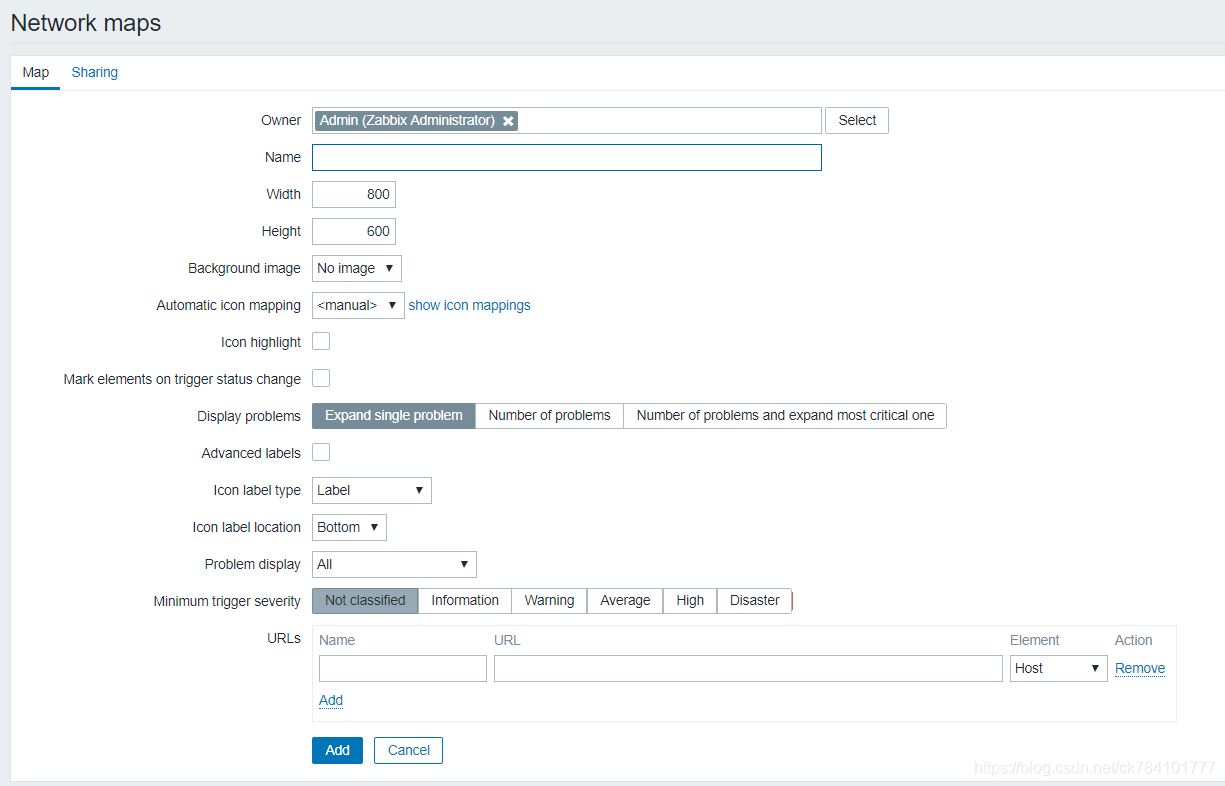
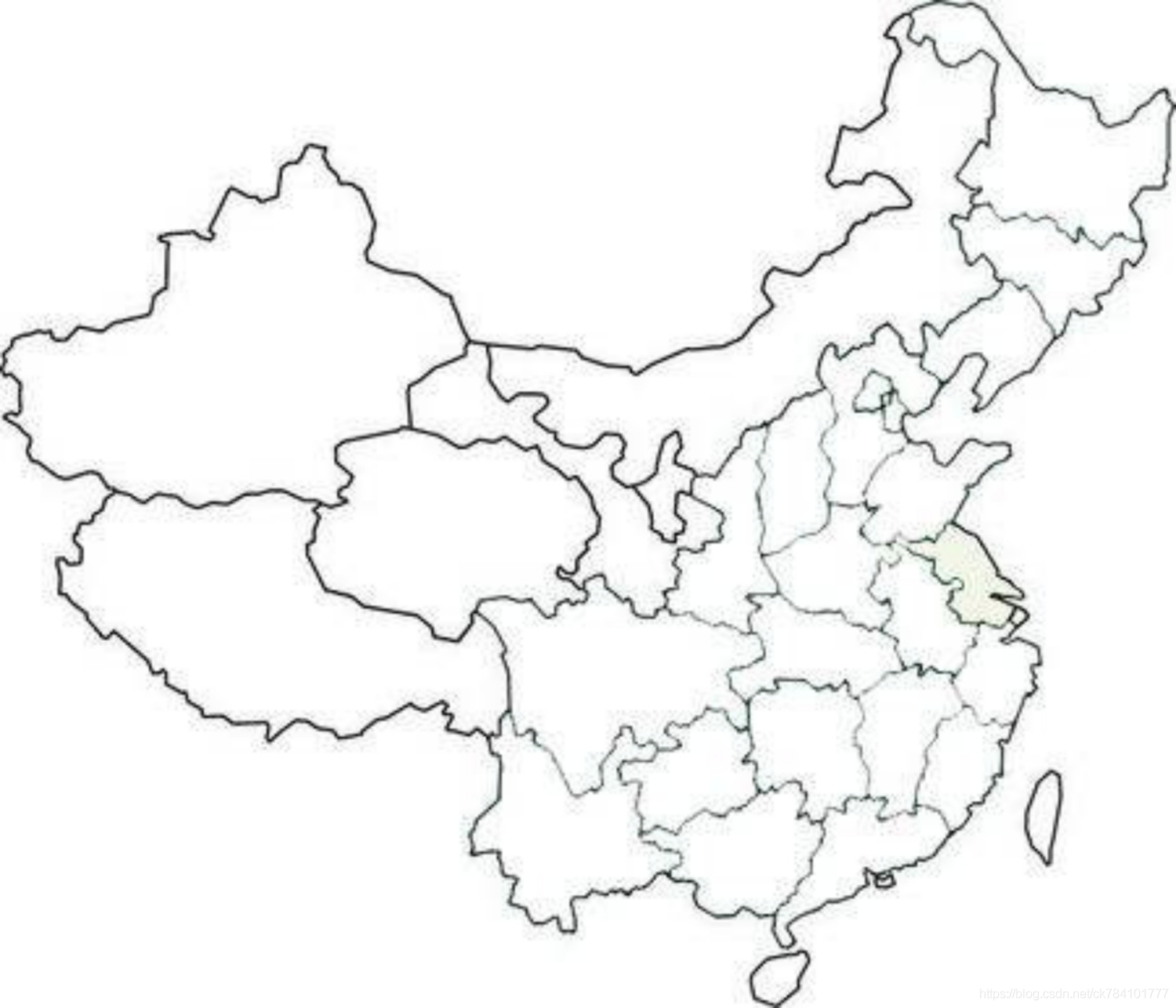
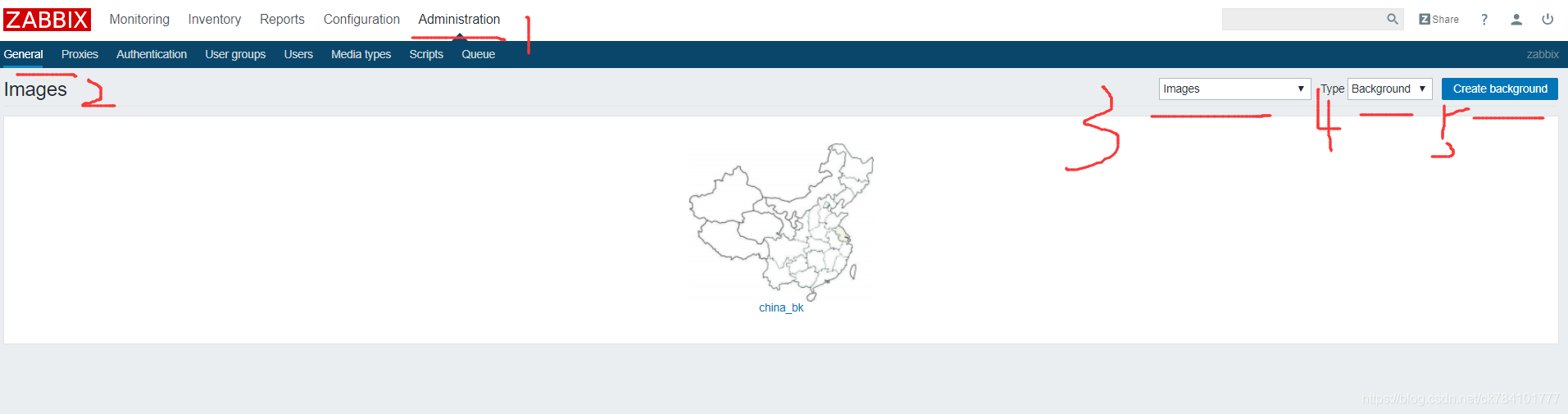
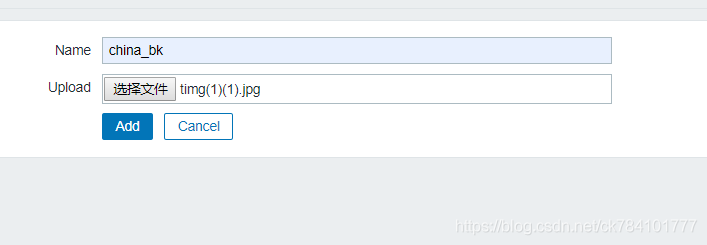
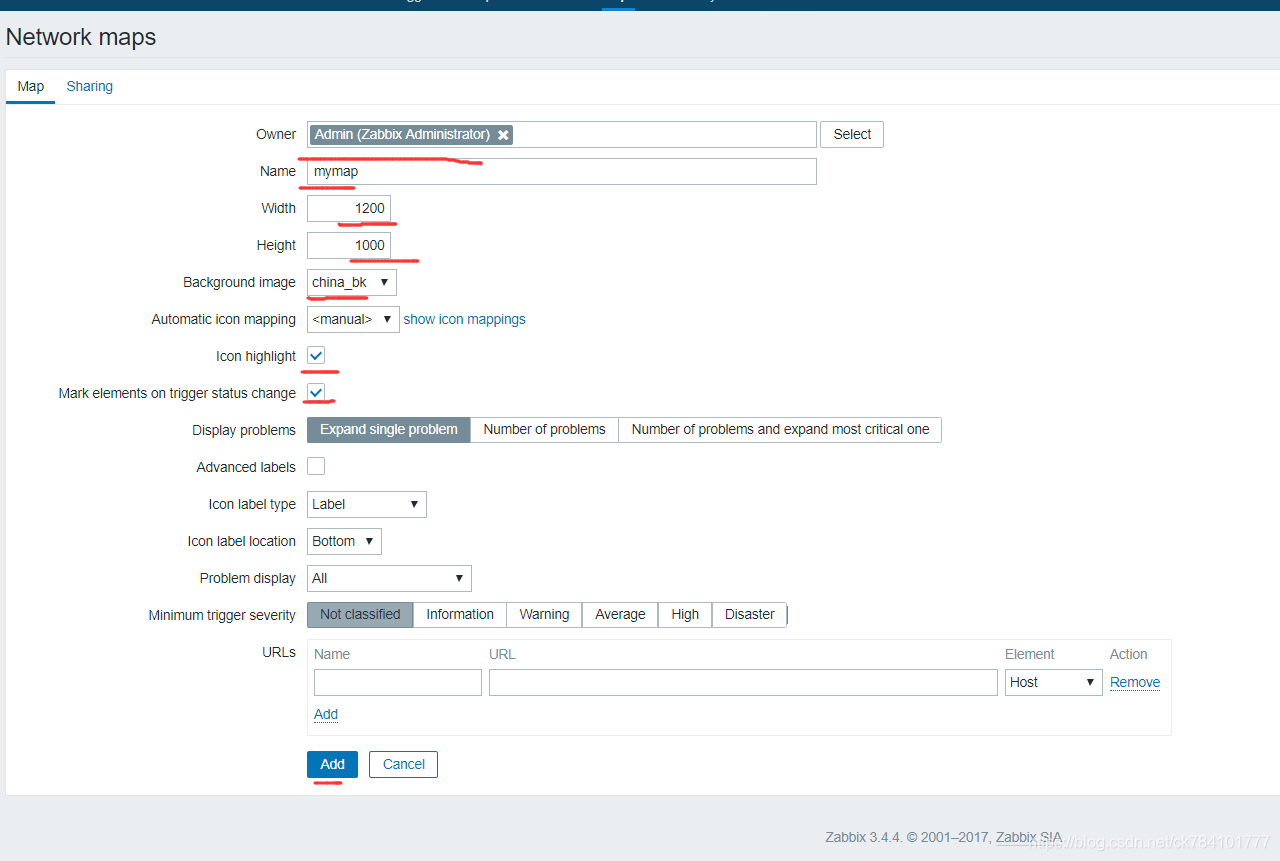
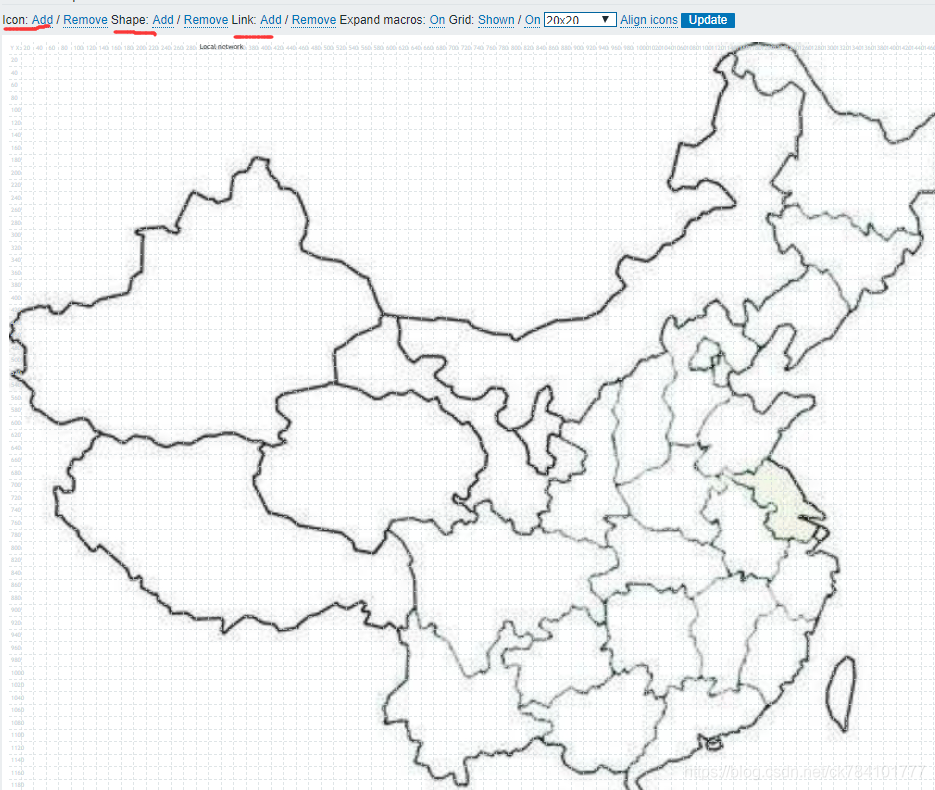
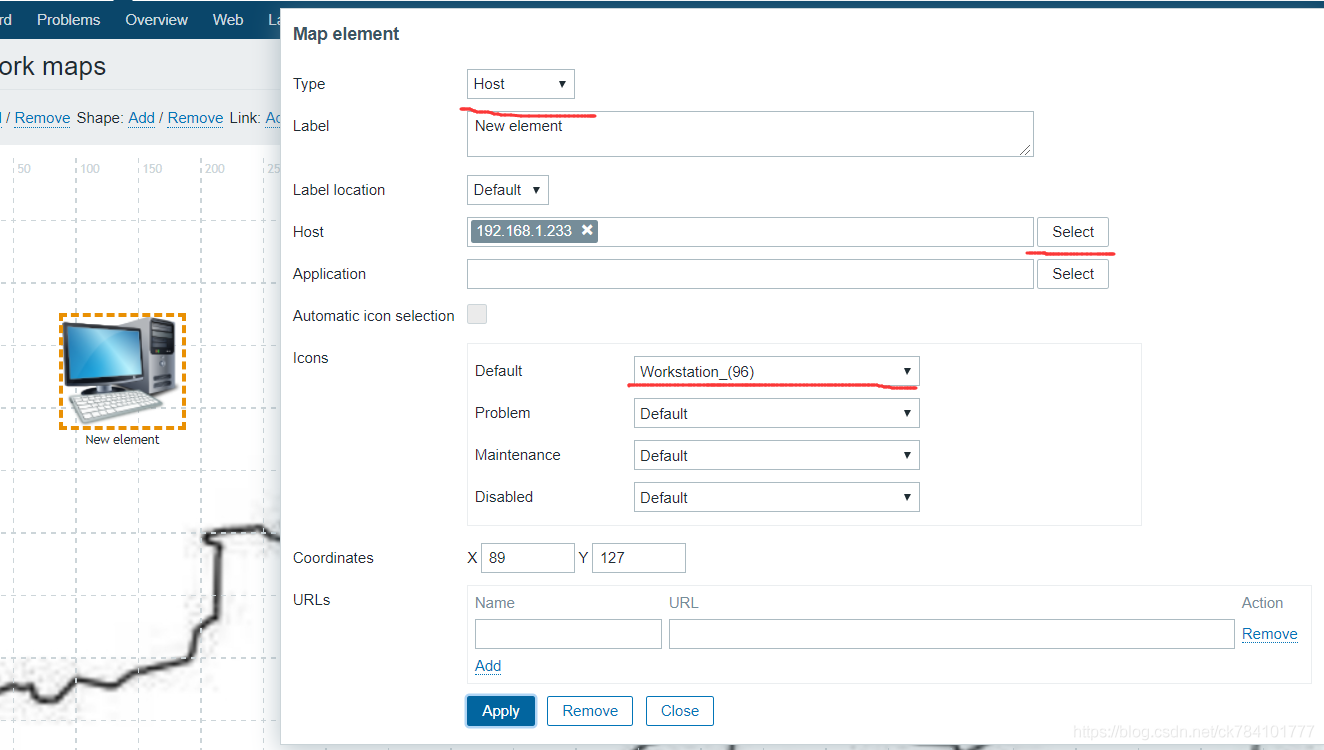
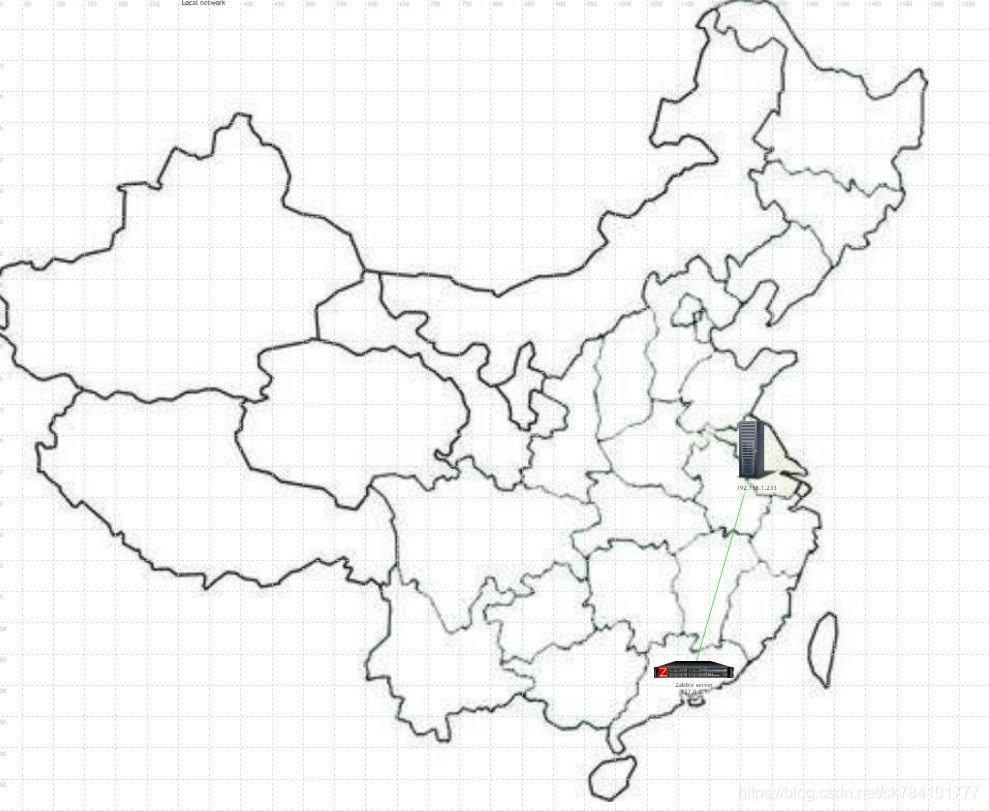
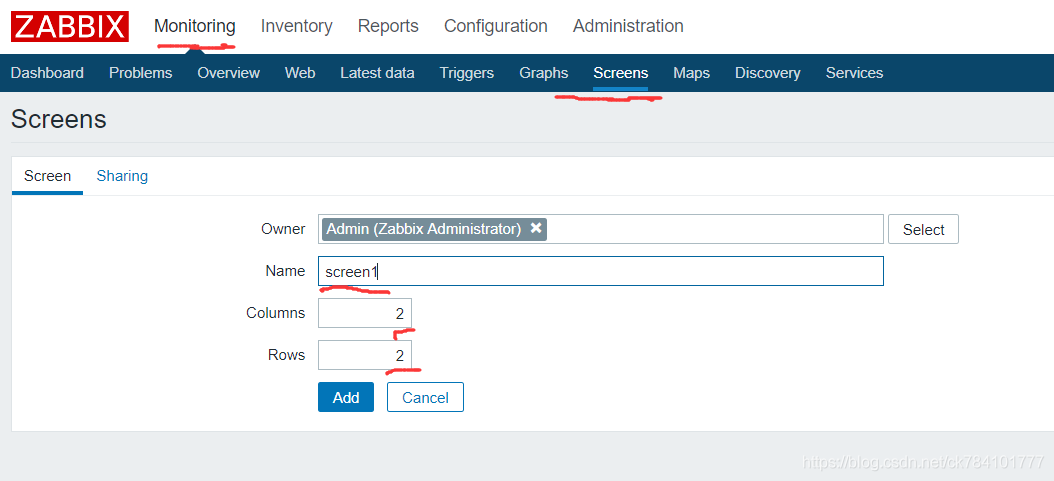
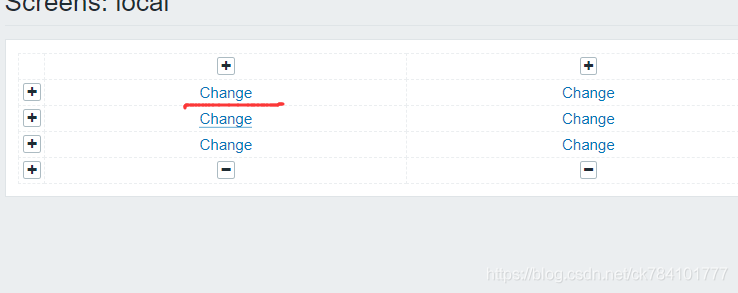
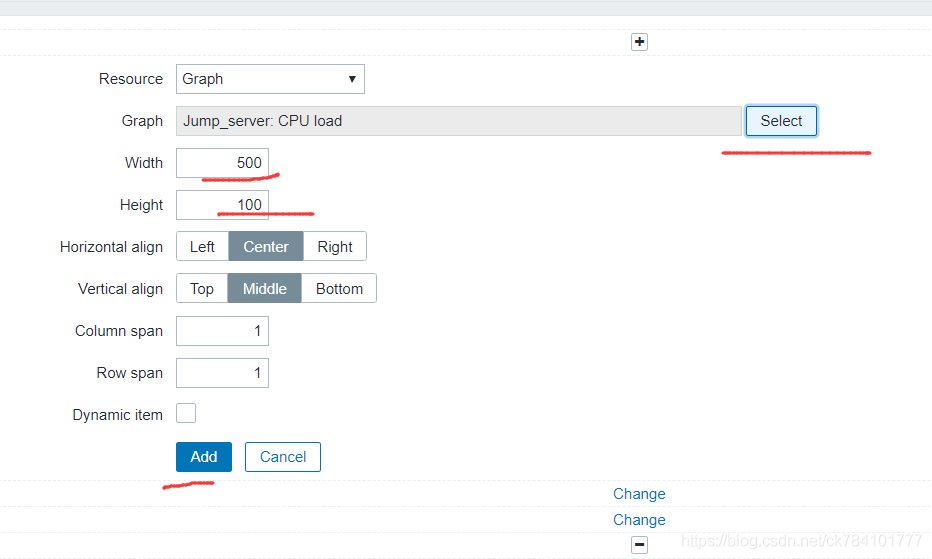
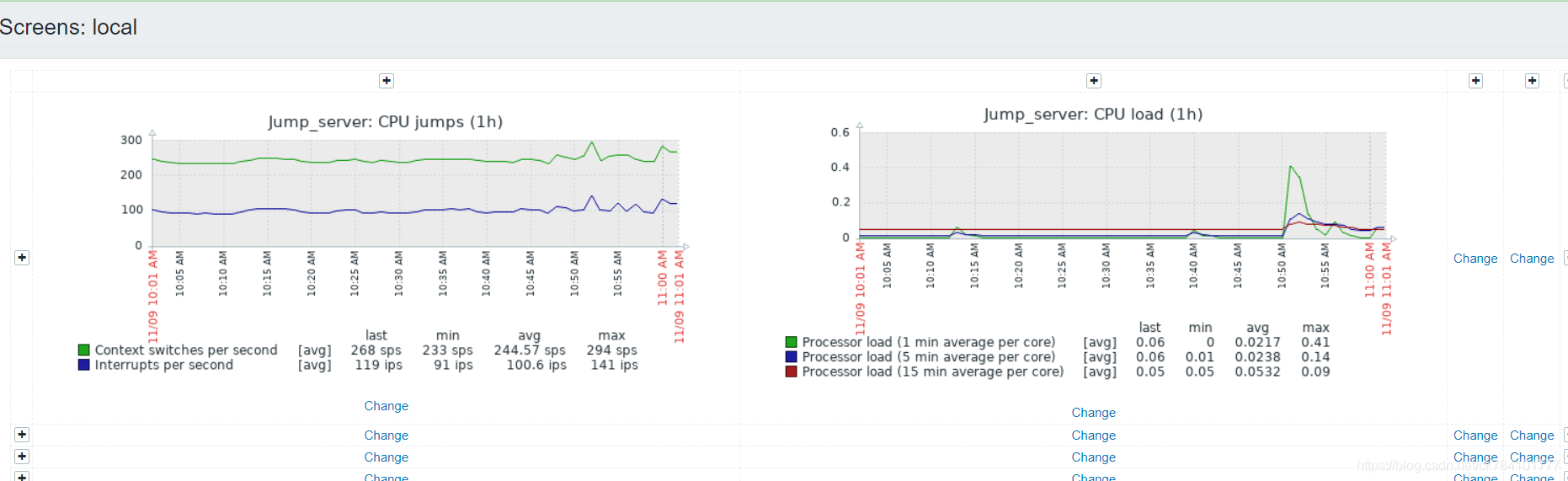


 微信支付宝扫一扫,打赏作者吧~
微信支付宝扫一扫,打赏作者吧~